A házirendek lehetőséget adnak a rendszergazdáknak és a felhasználóknak a Windows operációs rendszer bizonyos funkcióinak vagy az azt futtató gépeken elérhető alkalmazások viselkedésének konfigurálására.
Ezeket elsősorban egy számítógépes hálózat gépeinek vezérlésére használják, de mivel a Windows minden professzionális verziója a Csoportházirend-szerkesztővel együtt szállítható, az egyedi számítógépeken is használható a beállítások módosítására.
A Google Chrome böngészőt irányítani kívánó rendszergazdák és felhasználók ezt meg is tehetik, de előbb le kell tölteniük és telepíteniük a házirend-sablonokat, mielőtt ez a lehetőség elérhetővé válik.
Ezek a házirend-fájlok elérhetőek Windows, Linux és Mac rendszerekhez. Ez az útmutató csak a Windowsra vonatkozik. Ha érdekli a házirendek telepítése Mac vagy Linux rendszerekre, keresse fel a Google Ügyfélszolgálat oldalát, amely leírja, hogyan történik ez.
Első lépésként töltse le a házirend-sablonokat az előző bekezdésben hivatkozott oldalról. Kattintson a Windows és Linux elemre, majd a "Google Chrome sablonok és dokumentumok zip fájlja" elemre.
A letöltés mérete 7, 1 megabájt, és a befejezés után ki kell tölteni a rendszeren.
A következő lépésben nyissa meg a Csoportházirend-szerkesztőt. Ennek egyik módja: koppintson a Windows kulcsra, írja be a gpedit.msc fájlt, és nyomja meg az Enter billentyűt. Kaphat egy UAC-utasítást, amelyet el kell fogadnia, mielőtt folytathatja.
A csoportházirend-szerkesztőben válassza a Helyi számítógépes házirend> Számítógép konfigurációja> Felügyeleti sablonok lehetőséget.
Kattintson a jobb gombbal a Felügyeleti sablonok elemre, és válassza a helyi menü "sablonok hozzáadása / eltávolítása ..." parancsát.

Ez megnyit egy kis ablakot vezérlőkkel, hogy új házirend-sablonokat adjon a rendszerhez, vagy eltávolítsa a meglévőket.
Kattintson a Hozzáadás gombra, és keresse meg azt a könyvtárat, amelybe kibontotta a sablonokat. Válassza ki a Windows> adm> nyelvkód-könyvtárat, ott a chrome.adm fájlt, majd nyissa meg a csoportházirend-szerkesztőbe történő felvételhez.
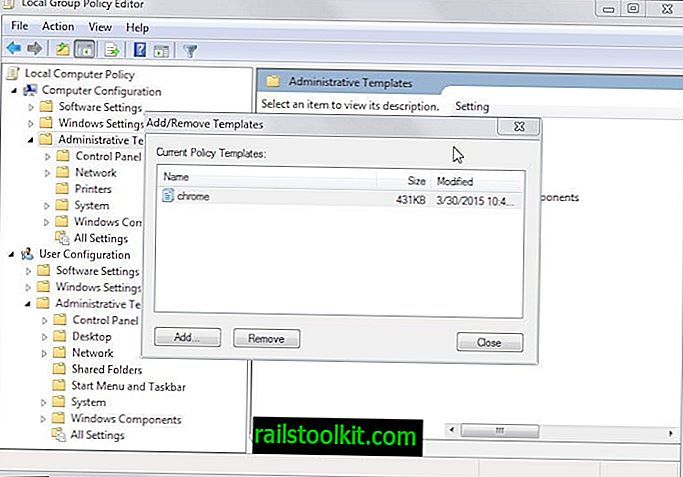
A bezárás gombra kattintva újból eltávolítható az ablak. Ha még soha nem adott hozzá egyéni sablonokat, akkor látnia kell a „Klasszikus adminisztrációs sablonok (ADM)” új bejegyzést a Számítógép és felhasználói konfiguráció alatt.
Válassza a Google, majd a Google Chrome elemet a sablonok által hozzáadott irányelvek megjelenítéséhez. A rendelkezésre álló házirendek teljes listáját, beleértve a leírásokat és a kiegészítő információkat, a Chromium webhelyén találja meg.
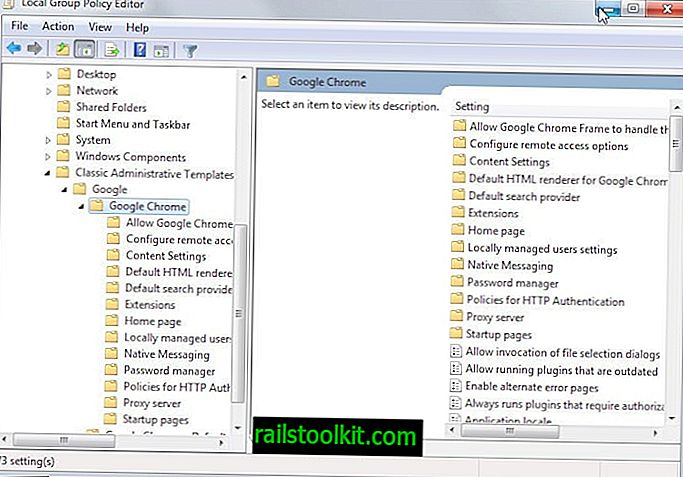
A házirend-sablonok későbbi eltávolításához nyissa meg újra a sablonok hozzáadása / eltávolítása párbeszédpanelt, válassza ki a krómot az elérhető házirend-sablonok listájából, majd távolítsa el.














